如何创建U盘启动盘以安装Windows 7系统?
准备所需材料
在开始制作u盘启动盘之前,确保你有以下几样东西:
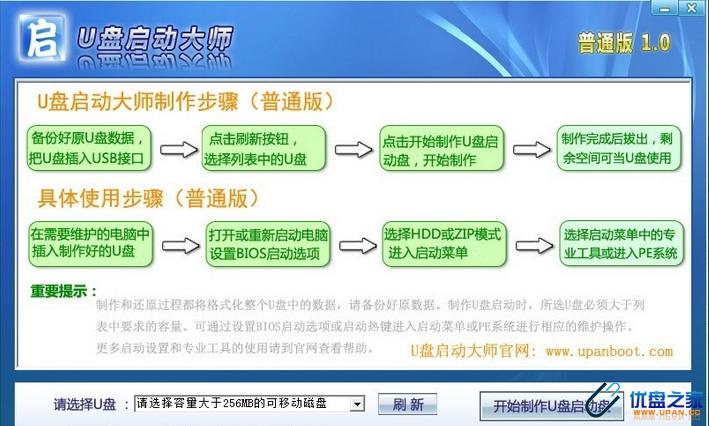
1、一个容量至少为4gb的usb闪存驱动器(u盘)。
2、windows 7 iso文件,这可以从微软官网或可信的第三方网站下载。
3、一台可以上网的电脑,用于下载必要的软件和iso文件。
4、足够的时间来完成整个过程。
制作u盘启动盘流程
第一步:下载windows 7 iso文件
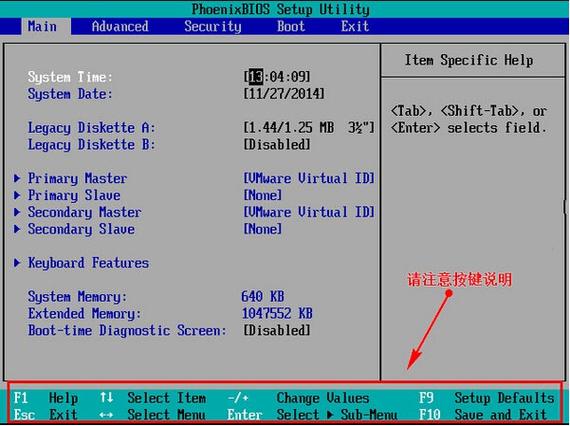
访问微软官网或其他提供windows 7 iso文件的可信网站,下载相应的版本到你的电脑上。
第二步:下载rufus工具
使用搜索引擎搜索“rufus”,找到并下载这个轻量级的usb启动盘制作工具。
第三步:插入u盘并运行rufus
插入u盘到电脑的usb端口,然后运行刚刚下载的rufus程序。
第四步:配置rufus
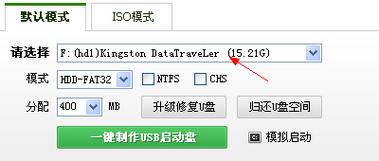
在“设备”选项中选择你的u盘。
点击“选择”来找到你下载的windows 7 iso文件。
在“分区方案”和“文件系统”选项中保持默认设置,通常是mbr分区方案和ntfs文件系统。
“卷标”可以自定义,但也可以不做更改。
确认“创建启动盘”选项被勾选。
第五步:开始制作启动盘
点击“开始”按钮,rufus会弹出警告提示格式化u盘,确认后继续。
第六步:等待制作完成
根据电脑的性能和u盘的速度,制作过程可能需要几分钟到十几分钟,完成后,你可以关闭rufus。
相关问题与解答
q1: 如果u盘空间不足怎么办?
a1: 确保你使用的u盘至少有4gb的空间,如果空间仍然不足,考虑使用更大的u盘或者清理u盘中不必要的文件以释放空间。
q2: 制作好的u盘启动盘可以用于多台电脑吗?
a2: 是的,制作好的u盘启动盘可以在任何支持从usb启动并且兼容windows 7的电脑上安装操作系统,不过,每次使用时都需要在bios/uefi设置中将启动顺序调整为从usb设备启动。










